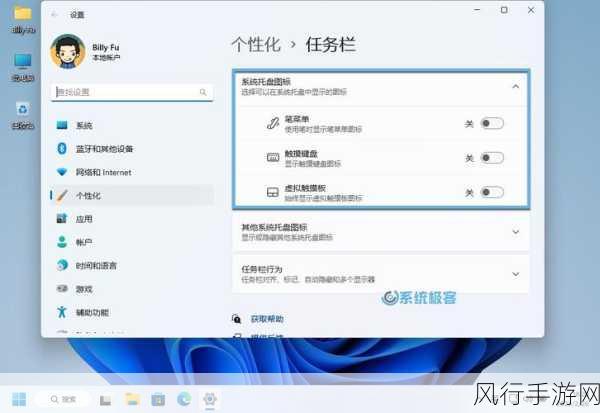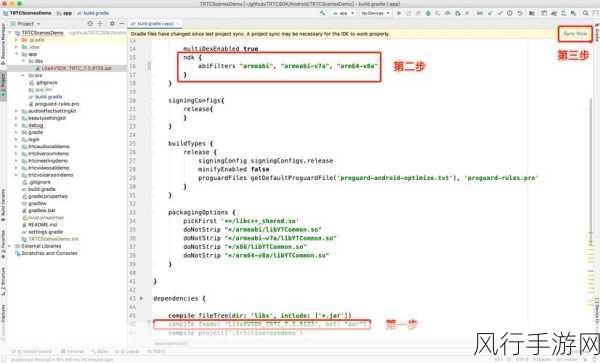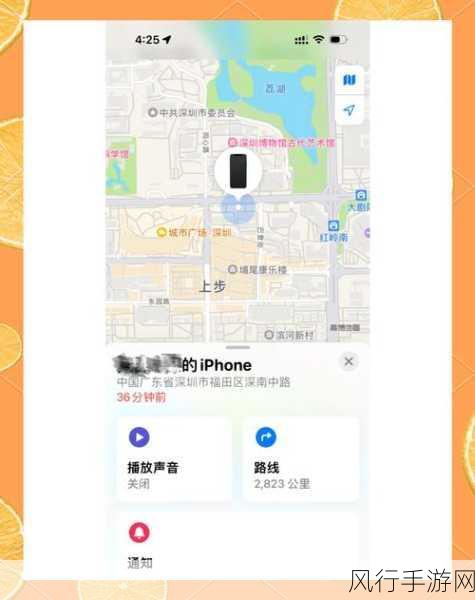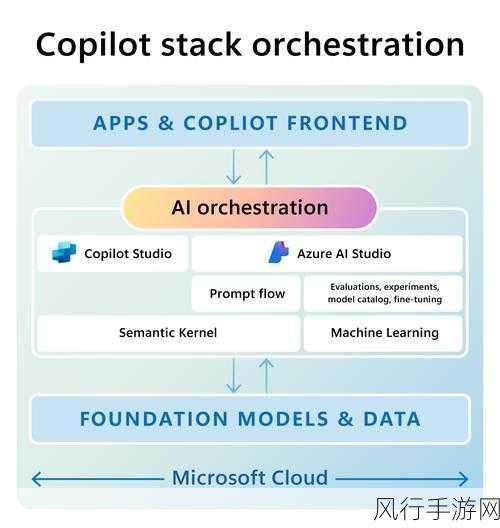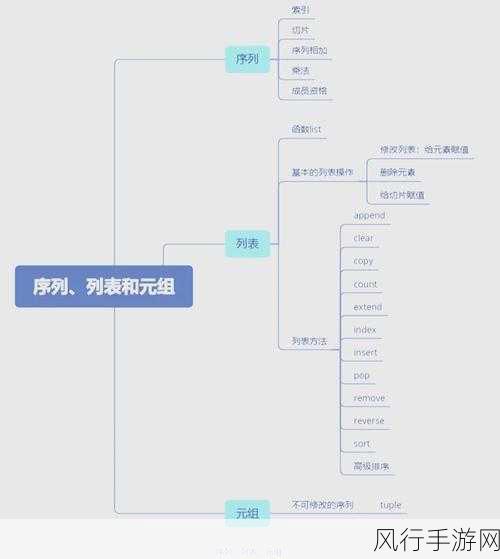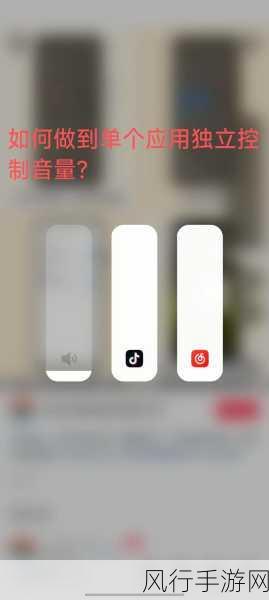在日常的思维梳理和工作规划中,XMind 这款强大的思维导图工具备受青睐,当我们在操作过程中出现失误或者想要回到之前的某个步骤时,如何后退一步就成为了一个关键的问题。
要实现 XMind 中的后退一步操作,其实并不复杂,通常情况下,我们可以直接通过快捷键来完成,在 Windows 系统中,按下“Ctrl + Z”组合键,就能轻松实现退回上一步的操作,而在 Mac 系统中,则是“Command + Z”组合键。
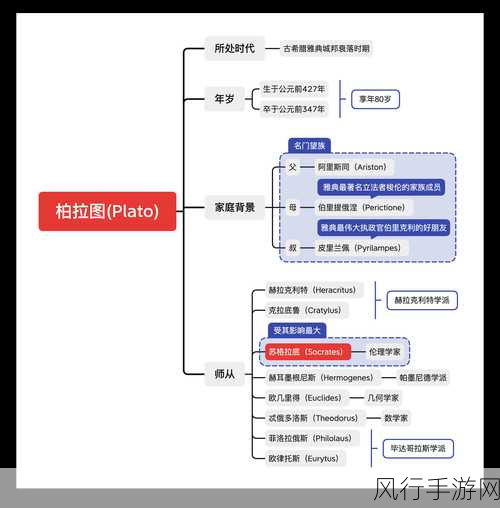
如果您习惯使用菜单栏进行操作,也可以找到“编辑”选项,在下拉菜单中会看到“撤销”这一功能,点击它同样能够实现后退一步的效果。
值得注意的是,XMind 的后退功能并非无限制的,它会根据您的操作记录来决定能够后退的步数,在进行重要操作之前,最好先思考清楚,以免因为后退步数有限而无法恢复到期望的状态。
如果您在操作过程中不小心进行了多次不必要的操作,也不必过于担心,只要后退功能所允许的步数足够,您都能够逐步回退到理想的节点。
熟练掌握 XMind 后退一步的方法,能够让我们在使用这款工具时更加得心应手,提高工作效率,让思维的梳理和拓展更加顺畅无阻,无论是进行项目策划、学习笔记整理还是头脑风暴,都能更加从容自信地应对,充分发挥 XMind 的强大功能,为我们的工作和学习带来更多的便利和价值。